源码编辑器如何添加主页图标?源码编辑器添加主页图标的方法
时间:2022-10-26 22:01
很多人不知道源码编辑器如何添加主页图标?今日为你们带来的文章是源码编辑器添加主页图标的方法,还有不清楚小伙伴和小编一起去学习一下吧。
源码编辑器如何添加主页图标?源码编辑器添加主页图标的方法
1、打开源码编辑器。
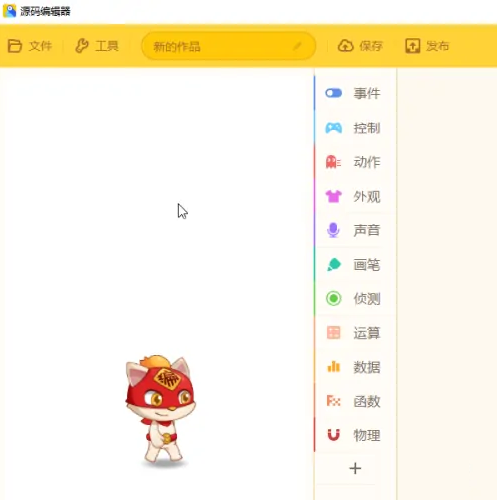
2、点击右下角的加号。
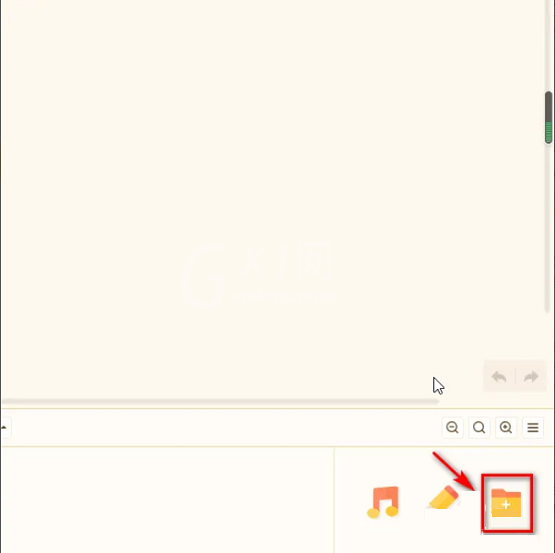
3、点击左侧的界面菜单。
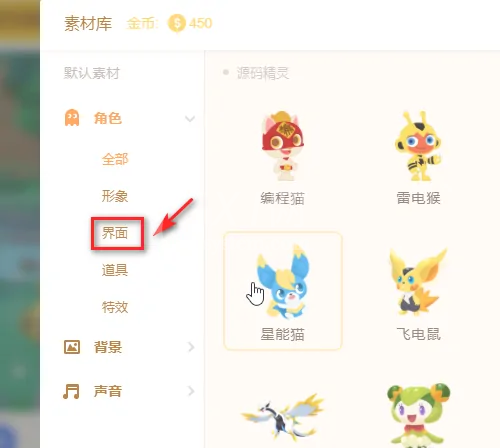
4、点击主页。
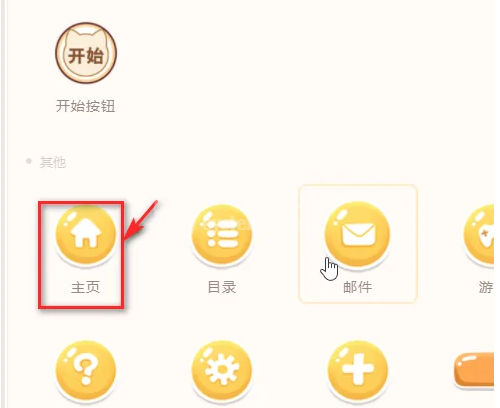
5、点击确认添加。
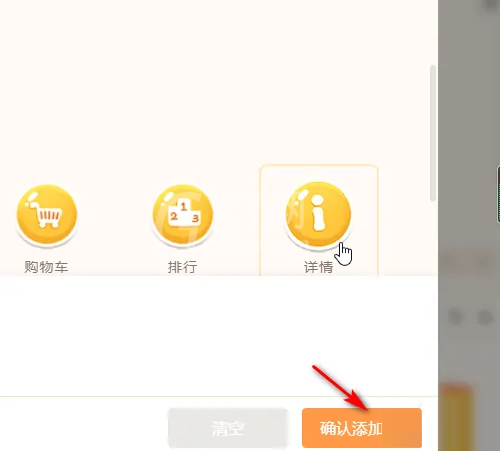
6、这样源码编辑器就添加好主页图标了。
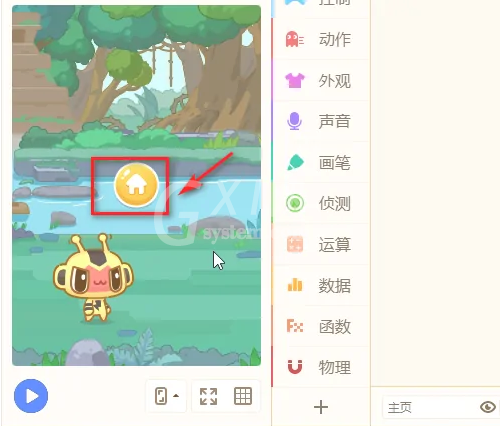
以上就是给大家分享的源码编辑器如何添加主页图标的全部内容,更多精彩教程尽在Gxl网!



























